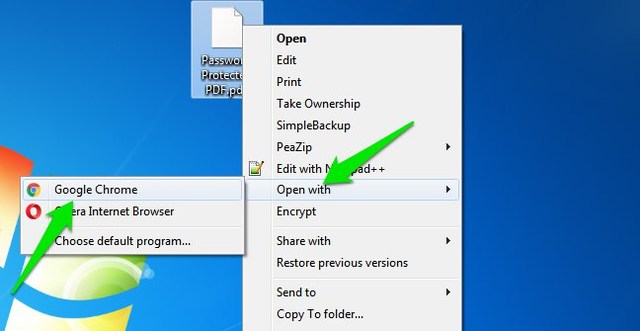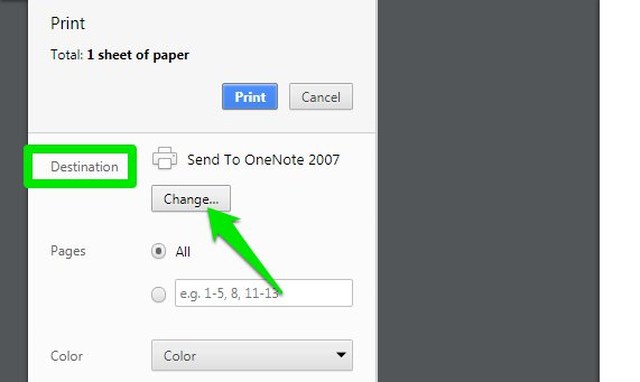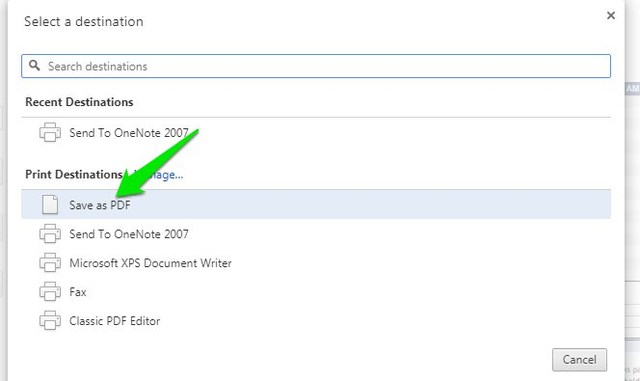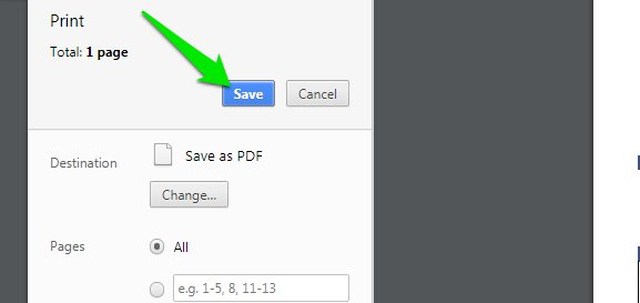Remova rapidamente a senha do PDF usando o Google Chrome
O Google parece ter uma queda por arquivos PDF. Desde a conversão de arquivos PDF até a mesclagem de vários arquivos PDF, os produtos do Google geralmente têm suporte integrado para gerenciar arquivos PDF. E semelhante a outros produtos do Google, o Chrome também suporta a abertura de arquivos PDF por padrão. No entanto, você sabia que o Chrome também pode remover a senha de arquivos PDF? Bem, eu não sabia até a semana passada, quando tive que remover a senha do meu extrato bancário para enviá-la a uma empresa para verificação e o Adobe Acrobat Reader não ajudou.
Se você também deseja remover a senha de um arquivo PDF, o Google Chrome é tudo o que você precisa. Hoje, mostrarei como remover a proteção por senha de um PDF usando o Google Chrome.
Nota: Você só pode remover a senha de um arquivo PDF se já souber a senha. Se você não souber a senha, não poderá abri-la para seguir o procedimento.
Remova a senha do PDF usando o Chrome
Primeiro, certifique-se de ter o Chrome instalado e o arquivo PDF protegido por senha baixado no seu PC. Depois, siga as etapas abaixo para remover a senha do arquivo PDF:
1 Clique com o botão direito do mouse no arquivo PDF e selecione "Google Chrome" no menu "Abrir com" .
2 Você será solicitado a fornecer a senha. Digite a senha correta para abrir o PDF no Chrome.
3 Depois, clique no botão “Imprimir" no canto superior direito.
4 No painel esquerdo, clique no botão “Alterar” na seção “Destino”.
5 Aqui selecione “Salvar como PDF” na lista de destinos.
6 Agora é só clicar no botão azul “Salvar” e salvar o novo arquivo PDF no seu PC.
Este novo arquivo PDF não será protegido por senha enquanto ainda estiver salvando os dados PDF em seu formato original. No entanto, lembre-se de que esse método não funcionará se o arquivo PDF não puder ser impresso. Na maioria dos casos, as pessoas não impedem os direitos de impressão (especialmente empresas oficiais), então esse método deve funcionar na maioria dos casos.
Dica: Você também pode seguir as mesmas etapas no navegador Opera e Microsoft Edge para remover a senha de um arquivo PDF.
Empacotando
Honestamente, achei esse método muito mais fácil do que usar um leitor de PDF dedicado. É especialmente útil se você não interage com arquivos PDF com frequência e, portanto, não possui um leitor de PDF dedicado ou uma ferramenta de remoção de senha de PDF instalada.
Se você conhece alguma outra maneira de remover a senha de arquivos PDF, compartilhe conosco nos comentários.